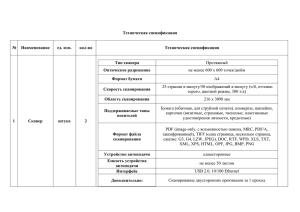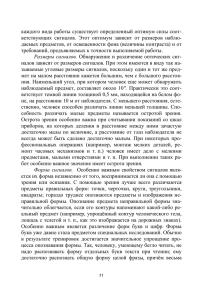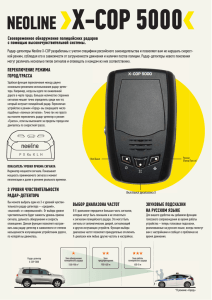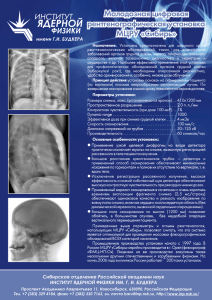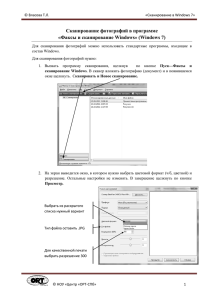ВВЕДЕНИЕ - Радиосервис
реклама
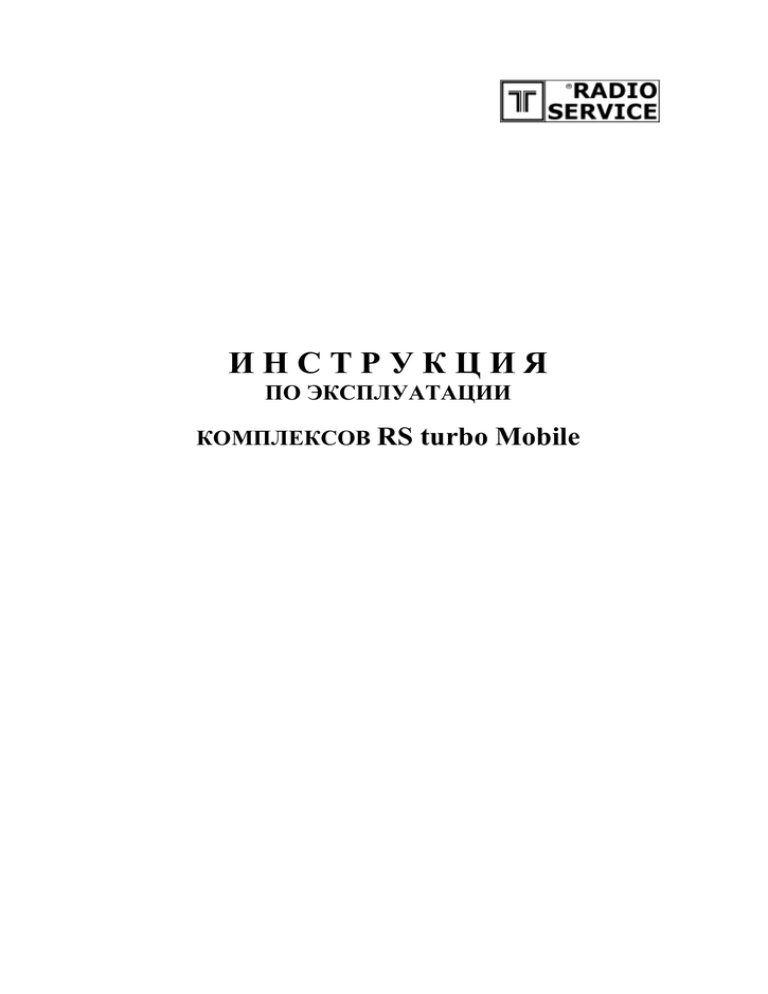
ИНСТРУКЦИЯ ПО ЭКСПЛУАТАЦИИ КОМПЛЕКСОВ RS turbo Mobile 1. ВВЕДЕНИЕ Компания «Радиосервис» благодарит Вас за приобретение компьютерного комплекса RS turbo Mobile, предназначенного для обнаружения, локализации и нейтрализации подслушивающих устройств и выявления каналов утечки информации. Мы надеемся, что это изделие повысит эффективность Ваших действий в сфере безопасности. Версии программного обеспечения и руководства пользователя периодически обновляются нашей компанией. Их можно непосредственно скачать с сайта компании по адресу: http://www.radioservice.ru/. 1.1 Возможности комплекса RS turbo Mobile Компьютерный комплекс RS turbo Mobile предназначен для быстрого обнаружения, идентификации, определения местоположения (локализации) и нейтрализации подслушивающих устройств и других источников несанкционированных излучений, передающих сигналы по радиоканалу. Сохраняя все положительные качества популярных изделий серии Turbo: компактность, надежность, простоту освоения и эксплуатации, эта система отличается целым рядом новых возможностей и прежде всего скоростью работы в расширенном диапазоне частот. Так время полного обзора радиодиапазона до 7,0 ГГц при отсутствии априорных данных о его загрузке составляет от 1,5 до 5ти минут. Оболочка управляющей программы, работающей в среде Windows 95/98/NT/2000/XP, полностью идентична предыдущей версии RS turbo. Комплекс RS turbo Mobile в автоматическом режиме с высокой достоверностью выявляет в контролируемом помещении радиомикрофоны и телефонные радиопередатчики с любыми видами модуляции и кодирования, функционирующие на частотах вплоть до 7 ГГц. Одновременно комплекс с достаточной точностью указывает местоположение обнаруженных радиомикрофонов с обычной частотной модуляцией, а при необходимости нейтрализует их излучения с помощью встроенного программируемого генератора сигналов (в диапазоне 90 – 1890 МГц). Комплекс RS turbo Mobile располагает удобными программными средствами накопления, обработки, анализа и хранения данных радионаблюдения, регистрации демодулированных сигналов и идентификации источников излучений. Основная задача управляющей программы комплекса - облегчить оператору анализ поступающей информации о многочисленных источниках радиоизлучений. В процессе просмотра заданных диапазонов и обработки полученных данных программа составляет списки обнаруженных сигналов, в которые заносятся их параметры и классификационные признаки. Затем, с помощью средств анализа программы оператор может детально исследовать характеристики интересующего сигнала, например, его радиоспектр, гармонический состав или реакцию на импульсы акустического зондирования и т.д., получая всю необходимую информацию для принятия обоснованного решения о наличии в помещении подслушивающих устройств. Вот далеко не полный перечень задач, которые поможет решить комплекс RS turbo Mobile: - Обнаружение излучений скрытно установленных в контролируемом помещении радиомикрофонов с любым типом модуляции и кодирования речевого сигнала. - Обнаружение активных телефонных радиопередатчиков, подключенных к линиям тех телефонных аппаратов, которые находятся в контролируемом помещении. - Измерение расстояний между обнаруженными передатчиками со стандартной частотной модуляцией (ЧМ) и колонками акустической системы. - Оценка координат таких передатчиков, находящихся в контролируемом помещении. - Статистический анализ загрузки заданного радиодиапазона. - Блокировка одного или нескольких радиоканалов несанкционированной передачи или утечки информации из помещения. 1.2 Состав комплекса RS turbo Mobile В состав комплекса RS turbo Mobile входят: - радиоприемное устройство на базе AR5000 с встроенными СВЧ конвертером, генератором помехи, контроллером RS turbo (или RS digital); - антенная система; 2 - портативный персональный компьютер (ноутбук) с операционной системой Windows XP. Для выполнения базовых операций радиомониторинга и поиска подслушивающих устройств в радиоканале достаточно подключить к комплексу RS turbo Mobile комплект штатных антенн и портативный персональный компьютер через последовательный порт RS232. Для оперативной нейтрализации выявленных источников радиоизлучений в системе используется встроенный программируемый генератор. Комплекс RS turbo Mobile выполняет все типовые операции обнаружения и идентификации подслушивающих устройств. В частности, под управлением компьютера сканирующий радиоприемник перестраивается в заданном диапазоне шагами, равными ширине тракта ПЧ приемника и устанавливаемыми программно, а контроллер обнаруживает и измеряет излучения и передает данные через последовательный порт в компьютер, который в свою очередь отбирает и сортирует сигналы, превышающие заданный оператором пороговый уровень. Обнаруженные излучения автоматически классифицируются программой. Компьютерная программа комплекса RS turbo Mobile управляет сканирующим приемником и работой комплекса в целом. Комплекс может эксплуатироваться в локальных сетях в режиме дистанционного управления, что обеспечивается через последовательный сервер с установленной на нем ОС LINUX (по отдельному заказу). 1.3 Принципы работы комплекса RS turbo Mobile Персональный компьютер перестраивает сканирующий радиоприемник в заданном диапазоне частот шагами по 8 МГц и на каждом шаге перестройки получает информацию от анализатора RS turbo об измеренных уровнях принимаемых сигналов. При этом на экран выводится панорамная картина спектра исследуемого диапазона (панорама спектра), а также детальное изображение спектра обнаруженного сигнала. Измеренные уровни сравниваются с установленным в программе порогом. В случае превышения порога принимается решение об обнаружении сигнала и его параметры заносятся в список обнаруженных источников излучений. Затем для обнаруженного сигнала компьютер проверяет предположение о том, что источником излучения является находящийся в помещении радиомикрофон. Проверка может выполняться по следующим признакам: - Обнаруженное излучение “неизвестно” компьютеру, т.е. не было зарегистрировано им ранее в процессе подготовки диаграмм загрузки радиодиапазонов, характеризующих внешние источники излучений, или не относится к сигналам радиовещательных станций; - Обнаруженное излучение появилось “недавно”, т.е. не было зарегистрировано в предыдущем сеансе работы; - Обнаруженное излучение содержит вторую или третью гармоники (что характерно для любых близко расположенных миниатюрных радиопередатчиков); - Обнаруженное излучение модулируется звуковыми сигналами, воспроизводимыми в помещении. Оператор может настроить программу так, чтобы проверка обнаруженного излучения выполнялась сразу по всем этим признакам или только по некоторым из них. Для проверки по первому и второму признаку необходимо предварительно собрать данные о внешних излучениях, действующих в месте эксплуатации, причем комплекс выполняет эту операцию автоматически. Проверка по второй и третьей гармоникам выполняется настройкой приемника на частоту, соответственно в два или три раза большую несущей частоты обнаруженного излучения. Для выявления звуковой модуляции акустические колонки комплекса воспроизводят напоминающие щелчки импульсы, которые воспринимаются и переизлучаются радиомикрофоном. Анализируя поступающий от радиоприемника демодулированный звуковой сигнал, компьютер принимает решение о наличии такой модуляции. В последнем случае по задержке звукового сигнала относительно излученного определяются расстояния от каждой из двух колонок акустической системы до обнаруженного радиомикрофона. При надлежащем выборе мест размещения колонок компьютер укажет координаты источника излучения на экране как точку пересечения двух окружностей с радиусами, равными измеренным расстояниям. Утечку информации из контролируемого помещения можно оперативно предотвратить, настроив программируемый генератор сигналов с помощью компьютера на несущую частоту обнаруженного радиомикрофона. 1.4 Техническая поддержка На Ваши вопросы по особенностям эксплуатации комплекса RS turbo Mobile ответят технические специалисты фирмы, поставившей Вам изделие. Там же Вы можете получить обновленные версии программного обеспечения. Подробную информацию об этом и других изделиях компании «Радиосервис», а также последнюю версию программного обеспечения можно получить на сайте компании по адресу: http://www.radioservice.ru. 3 2. Подготовка комплекса к работе 2.1 Порядок подключения комплекса Последовательность подключения (схема подключения комплекса показана на рис. 2.1): 1. Открыть чемодан. 2. Интерфейсным кабелем RS232 (из комплекта поставки) соединить гнездо «RS232» на лицевой панели комплекса с разъемом COM1 компьютера. 3. Присоединить плоскую рамочную антенну RS/A к гнезду «ANT1» на лицевой панели комплекса, а дисконусную антенну RS/A2-12 – к гнезду «ANT2». 4. При питании от сети 220В подключить сетевой кабель к разъему «Вх.~220В» на лицевой панели, а при питании от сети постоянного тока 12В подключить кабель к разъему «Вх. 12В». 5. Подключить акустические колонки к гнезду «Колонки» (для акустического зондирования) или «Контроль» (выход детектора приемника). 6. Подключить широкополосную антенну D-220 к гнезду «Генератор» на лицевой панели комплекса. 7. Подключить компьютер к сети и включить его. 8. При питании от сети 220В трехпозиционный переключатель «12В/220В» на лицевой панели комплекса поставить в положение 220В и включить тумблер «Вкл. 220В» (положение « ▌»), при этом должен загореться красный светодиод. 9. При питании от сети постоянного тока 12В трехпозиционный переключатель «12В/220В» на лицевой панели комплекса поставить в положение 12В, при этом должен загореться красный светодиод. 4 Рис. 2.1 Схема подключения комплекса 2.2 Установка и запуск программы Если программа RS turbo M еще не установлена, загрузите её с CD диска и запустите файл install.exe. На экране появится окно установки программы, в котором программа предложит установить рабочие файлы на диск C в папку с именем RS turbo M. При необходимости Вы можете изменить имя и место размещения папки. Указав место размещения и имя папки, щелкните по кнопке «Да». Успешная установка подтверждается сообщением “Установка программы успешно завершена”. Программа установки размещает в папке RS turbo файл RSturbo.exe. Для запуска управляющей программы комплекса достаточно дважды щелкнуть по имени этого файла мышью, предварительно открыв папку RSturbo в проводнике Windows. Кроме того, Вы можете создать ярлык для быстрого запуска программы с рабочего стола. Для этого перетащите правой кнопкой мыши имя файла RSturbo.exe из проводника на рабочий стол Windows и выберете команду Создать ярлык. Если на установочном диске находятся файлы с образцами спектральных панорам (расширение .pan) и описания внешних станций (расширение .stn) скопируйте их в папки Panorama и Stations соответственно. Если эти папки еще не созданы программой, создайте их самостоятельно в папке RS turbo. При повторной установке программы в созданную ранее папку (например, при получении новой версии) вся информация о заданиях, панорамах и станциях сохраняется. 2.3 Краткий обзор функций программы В этом параграфе приведены только те сведения, которые необходимы для быстрого освоения управляющей программы комплекса. Приступив к работе, Вы убедитесь, что многие программные функции интуитивно понятны без каких либо пояснений, особенно если Вы знакомы с интерфейсом Windows и умеете пользоваться мышью, меню и кнопками управления. В затруднительных случаях обратитесь к разделу 4.Компьютерная программа, где содержится детальная информация обо всех функциях программного интерфейса. После запуска программы и появления основного экрана нужно настроить комплекс. Для этого обратитесь к меню Настройка или щелкните мышью по инструментальной кнопке Настройка и выберете закладку Задания. Создайте операцию сканирования и введите начальную и конечную частоты интересующего диапазона, порог сканирования (рекомендуемое значения 80) и число циклов сканирования (например, 2). Выбрав закладку Проверка, пометьте с помощью мыши крестиками позиции проверки по 2-ой и 3- ей гармоникам, а в выпадающем списке Акустика - независимую проверку. Установите колонки так, чтобы расстояние между ними составило около 1.2 метра. Завершив настройку, щелкните по кнопке OK. Затем выполните очистку списков и экранов основного окна, нажав соответствующую инструментальную кнопку и выделив все позиции. Для перехода в режим обнаружения радиомикрофонов щелкните мышью по кнопке Старт основного окна. Если потребуется изменить параметры настройки, остановите сканирование кнопкой Стоп и вернитесь в окно Настройка. Если выбрать параметры настройки так, как рекомендовано в этом параграфе, все излучения, превышающие порог обнаружения, будут проверяться по двум признакам: на наличие 2-ой и 3-ей гармоник и акустическим зондированием. По результатам проверок программа составляет несколько списков, куда заносятся все параметры обнаруженных сигналов. В отдельные списки “подозрительных” и “опасных” излучений выделяются те, у которых обнаружены соответственно только вторая или только третья гармоника, или обе гармоники или реакция на акустическое зондирование. Выполнив заданное число циклов сканирования, программа остановится, сохранив в верхнем окне спектральную картину исследуемого диапазона. Детальный анализ спектра обнаруженного сигнала можно выполнить, вызвав анализатор спектра инструментальной кнопкой или командами меню Операции, Спектр. Если в процессе сканирования обнаружен радиомикрофон, реагирующий на акустическое зондирование (при этом в списке излучений появляется запись, с указанием значения коэффициента корреляции и расстояний до колонок), программа определит его местоположение в помещении. Для выполнения этой операции щелкните мышью по Анализ и выберете закладку Локализация. На экране появится условный план помещения с двумя окружностями, точка пересечения которых отмечает возможное место расположения радиомикрофона. Введите расстояние между колонками в метрах, которое одновременно определит и масштаб отображения по осям плана помещения. Щелчок мышью по кнопкам Левая или Правая вызывает повторение акустического зондирования на выбранной частоте соответственно через левую или правую колонки. Для нейтрализации обнаруженного радиомикрофона включите тумблер питания программируемого генератора RS/N и щелкните мышью по инструментальной кнопке Генератор или воспользуйтесь командой Генераторы меню Устройства. В появившемся окне будет предложено установить частоту из списков обнаруженных частот. Выбрав частоту, щелкните по кнопке OK. Генератор будет блокировать излучение радиомикрофона на указанной частоте. 3 БАЗОВЫЕ ФУНКЦИИ КОМПЛЕКСА В настоящем разделе подробно рассматриваются все базовые операции, которые компьютерный комплекс RS turbo Mobile выполняет в процессе поиска и нейтрализации сигналов подслушивающих устройств различных типов или других источников утечки информации. 5 3.1 Сканирование Сканирование - это базовая операция, которая предшествует обнаружению, классификации и идентификации источников радиоизлучений (сигналов). В процессе сканирования выявляются занятые участки исследуемого частотного диапазона и оцениваются спектры присутствующих там сигналов. Частота настройки сканирующего радиоприемника изменяется дискретно с фиксированным шагом 8 МГц от начальной до конечной частоты заданного диапазона и на каждом шаге, вычисляемый контроллером RS turbo, результат измерений уровней принимаемых сигналов (спектр) сбрасывается в компьютер. В анализаторе RS turbo быстрое сканирование выполняется с широким (200 кГц) или узким (12,5 кГц) шагом. По результатам сканирования компьютер формирует спектральную панораму исследуемого радиодиапазона, в которой каждому значению частоты настройки соответствует измеренный спектр сигнала. Операции сканирования выполняются в порядке их размещения в списке операций задания. Это дает возможность в первую очередь просматривать те участки спектра, где вероятность найти излучения несанкционированных источников выше. Один частотный диапазон можно включать в задание несколько раз, чтобы реализовать различные алгоритмы идентификации и классификации радиоизлучений. 3.1.1 Алгоритм сканирования радиодиапазонов Для повышения скорости работы комплекс RSturbo выполняет сканирование с помощью последовательного анализатора спектра с разрешением 12,5 КГц шагами по 8 МГц. После запуска сканирование ведется с шагом 8 МГц по сетке частот, определяемой выражением: 9000 кГц + n8МГц, где n - целое число, номер шага. Начальная и конечная частоты указанного в задании диапазона заменяются ближайшими частотами этой сетки. На каждом шаге контроллер RS turbo измеряет уровни принимаемых сигналов, т.е. снимает спектр на широкополосном выходе промежуточной частоты приемника, и передает данные в компьютер. 3.1.2 Результаты сканирования Выполнив один цикл сканирования, программа составляет таблицу, в которой каждому значению частоты настройки приемника (шагу, равному ширине тракта ПЧ) ставится в соответствие измеренный последовательным анализатором контроллера RS turbo спектр сигналов в полосе анализа 8 МГц, снятый для сигналов превышающих заданный порог с разрешением 12.5 кГц. Эта таблица называется спектральной панорамой. Программа комплекса RS turbo позволяет формировать спектральные панорамы с учетом данных, полученных в ходе текущего и любого числа предшествующих циклов сканирования. После выполнения первого цикла сканирования таблица спектральной панорамы сохраняется в памяти компьютера. На следующем цикле формируется новая (текущая) таблица, а значения уровней в таблице предыдущей панорамы модифицируются в соответствии с выбранным методом обработки: - в таблицу записывается новое значение, а старое стирается (обновление); - в таблицу записывается больший из двух уровней (накопление); - в таблицу записывается среднее двух уровней (усреднение). Первый из перечисленных методов обычно используется в процессе обнаружения излучений, а вторые два - для сбора данных, характеризующих радиообстановку в заданных диапазонах при продолжительных наблюдениях со статистической обработкой результатов измерений. Накопление максимальных значений обеспечивает наиболее полный учет всех излучений, появлявшихся за время наблюдения. Накопление средних значений позволяет при большом числе циклов сканирования свести к нулю уровни случайных сигналов, например, импульсных помех. Текущая панорама отображается на экране зеленым цветом и представляет уровни, измеренные в текущем цикле сканирования. Данные, полученные в результате обработки уровней предшествующих циклов сканирования, отображаются красным цветом и располагаются на втором плане. В любой момент после остановки сканирования таблица панорамы, отражающая результаты выполненных циклов сканирования, может быть сохранена в виде файла (файл панорамы спектра, расширение .pan) с заданным программой или пользователем именем. Спектральные панорамы, характеризующие радиообстановку в заданном диапазоне частот, будем называть диаграммами загрузки радиодиапазона. Такие панорамы отмечаются синим цветом и используются в качестве фона для обнаружения “неизвестных” излучений. При необходимости, данные, отражающие результаты предшествующих циклов сканирования, могут быть удалены командой очистки списков. При этом в исходную таблицу панорамы записываются нулевые уровни. Если программа работает с несколькими заданиями, то таблица уровней составляется и модифицируется для каждого из них. При этом на экране отображаются панорамы спектров активного задания. 3.2 Обнаружение Обнаружение - это базовая операция выявления всех радиоизлучений (сигналов), уровень которых в заданном диапазоне превосходит установленное в задании пороговое значение (порог обнаружения). В процессе обнаружения 6 программа оценивает параметры сигнала: ширину спектра, максимальный уровень, несущую частоту, а также классифицирует обнаруженные излучения, распределяя их по группам в соответствии с определенными признаками. 3.2.1 Классификация Число обнаруженных сигналов в общем случае может быть очень большим, причем подавляющее большинство из них не представляет для оператора интереса, так как создается передатчиками “легальных” внешних радиостанций. Процесс отбора интересующих сигналов из всего множества обнаруженных облегчает классификация излучений (сигналов) по различным признакам и распределение их по соответствующим спискам. Обнаруженные излучения автоматически классифицируются программой RS turbo по следующим признакам: - “известные” и “неизвестные”; - “обнаруженные ранее” и “вновь появившиеся”; - “стандартные” и “нестандартные”. 3.2.2 Списки обнаруженных излучений В процессе сканирования программа составляет и сохраняет в памяти списки обнаруженных излучений, которые формируются в соответствии с выбранными критериями классификации. В списки заносятся все параметры обнаруженного сигнала: несущая частота, полоса, максимальный уровень, время и дата обнаружения, реакция на тесты идентификации и т.д. Для каждого задания, в соответствии с которым выполнялось сканирование, программа составляет и хранит собственные списки обнаруженных радиоизлучений. Для ускорения доступа к наиболее важной информации программа составляет несколько списков, в которые помещаются только те сигналы, которые отвечают тем или иным признакам классификации и идентификации. В наиболее обширный список “неизвестных” излучений заносятся все сигналы, обнаруженные в текущем и всех предшествующих циклах сканирования с момента последней очистки этого списка, что сопровождается очисткой спектральной панорамы. Если при обнаружении использовалась одна из диаграмм загрузки радиодиапазона с данными о “известных” излучениях, в этот список будут попадать только те сигналы, которые в диаграмме отсутствуют, т.е. “неизвестны” компьютеру. В противном случае этот список будет содержать все обнаруженные излучения. Список “новых” излучений позволяет выделить те излучения, которые появились после некоторого момента времени и не были обнаружены программой ранее. В список “подозрительных” излучений заносятся только те сигналы, у которых обнаружена вторая или третья гармоники. Наконец в списке “опасных” излучений остаются лишь те сигналы, у которых: а) обнаружены сразу вторая и третья гармоники; б) выделяется реакция на импульсы акустического зондирования (см. раздел Анализ). В любое время все записи в нужном списке активного задания могут быть удалены (очистка списка). Список “неизвестных” излучений очищается одновременно с очисткой спектральной панорамы. Записи в списках могут располагаться в порядке увеличения частоты, уровня, времени, даты обнаружения и ширины спектра сигнала (сортировка списка). 3.3 Алгоритмы обнаружения и классификации Априорные данные о внешних и неопасных внутренних излучениях позволяют существенно сократить размеры списков обнаруженных сигналов и повысить скорость работы комплекса. Однако в некоторых ситуациях может потребоваться проверка всех без исключения источников. 3.3.1 Обнаружение излучений без учета априорных данных Данный алгоритм реализуется при выполнении одного цикла сканирования заданного диапазона в тех случаях, когда никакие сведения о радиоизлучениях, в том числе и полученные в ходе предыдущих сеансов работы, не используются. Такая ситуация возникает, например, в том случае, когда все списки обнаруженных излучений, полученные на предыдущих циклах сканирования, были очищены, а диаграмма загрузки, содержащая данные о радиообстановке, при обнаружении не использовалась. Получив от контроллера данные о спектре участка диапазона, программа выделяет в нем группу (группы) смежных уровней, превышающих установленный в задании Рис.3.1 Обнаружение и оценка параметров сигналов порог обнаружения (рис. 3.1). Порог обнаружения устанавливается в задании для каждого диапазона сканирования в пределах от 0 до 255 (значение по умолчанию 80). Каждую такую группу программа рассматривает как один обнаруженный сигнал с “шириной спектра” (полосой): B = 12,5*k [кГц], где k - число уровней в группе. В пределах каждой группы выделяется составляющая с 7 максимальным уровнем, которая считается “несущей” частотой излучения. Обнаружив излучение, программа заносит его несущую частоту, уровень, ширину спектра, время и дату обнаружения в список. Следует иметь в виду, что из-за нестационарности спектров реальных источников и конечного разрешения приемного тракта, вычисляемые программой значения ширины спектра и несущей частоты радиоизлучения лишь приближенно соответствуют истинным значениям. Кроме того, вычисляемая программой “полоса” сигнала зависит от порога обнаружения. 3.3.2 Классификация излучений на “известные” и “неизвестные” Обнаружение излучений без учета априорных данных позволяет выявить и занести в список все без исключения источники, мощность которых в точке приема больше заданной. Однако полученный список обнаруженных сигналов в большинстве случаев оказывается слишком обширным. Сократить его можно, исключив те излучения, которые были обнаружены ранее, проверены и признаны не представляющими опасности. Данные о радиообстановке на контролируемом объекте (внешних и внутренних радиоизлучениях, не представляющих опасности) собираются при выполнении нескольких циклов сканирования. Они называются диаграммами загрузки радиодиапазона и хранятся в виде файлов, совпадающих по формату с файлами спектральных панорам. Диаграммы загрузки характеризуют внешние и внутренние излучения при продолжительных наблюдениях со статистической обработкой результатов измерений. После Рис.3.2 Классификация сигналов на "известные" и необходимой проверки источники этих излучений "неизвестные" можно считать “известными” в том смысле, что они регулярно присутствуют в эфире и не представляют опасности для контролируемого объекта. Классификация сигналов на “известные” и “неизвестные” позволяет оставить в списке обнаруженных излучений только те, которые не содержаться в диаграмме загрузки. Если обнаружение планируется выполнять с классификацией излучений на “известные” и “неизвестные”, необходимо использовать нужный файл диаграммы загрузки. Алгоритм обнаружения и классификации выглядит следующим образом. Выделив в цикле сканирования участка группы смежных частот, превышающих порог обнаружения, и определив максимальные уровни в каждой из них, программа проверяет, попадает ли текущий максимум каждой группы в одну из полос “известного” излучения, присутствующего в диаграмме. Полоса известного излучения определяется числом уровней в группе частот, превышающих порог обнаружения (рис. 3.2). Если ответ положительный, программа считает излучение известным и в список неизвестных излучений его не заносит. В противном случае принимается решение об обнаружении “не- известного” излучения, данные о котором заносятся в список “неизвестных” излучений с учетом результатов обнаружения на предыдущих циклах сканирования (см. ниже). 3.3.3 Классификация излучений на “обнаруженные ранее” и “вновь появившиеся” Если в задании предписано выполнение нескольких циклов сканирования или панорама спектра предыдущего сеанса работы была сохранена, обнаружение выполняется следующим образом. Выделив в каждом цикле сканирования участка, группы смежных частот, превышающих порог обнаружения, и определив максимальные уровни в каждой из них, программа проверяет, попадает ли текущий максимум каждой группы в полосу одного из сигналов, обнаруженных на предыдущем цикле сканирования (рис. 3.3). Рис. 3.3 Классификация сигналов на «обнаруженные ранее» и «вновь появившиеся» Полоса излучения, обнаруженного на предыдущем цикле сканирования, определяется числом уровней в группе частот, превышающих порог. Если ответ отрицательный, то принимается решение об обнаружении “нового” излучения, данные о котором заносятся в списки. В противном случае программа считает излучение уже обнаруженным и повторно его в списки не заносит. В результате размер списков обнаруженных сигналов существенно сокращается. Кроме того, отдельный список “новых” излучений значительно упрощает контроль текущих изменений радиообстановки. Действительно, если 8 очистить список “новых” излучений, то в последующих циклах сканирования в него будут попадать только вновь обнаруженные сигналы. Остальную информацию можно найти в списке “неизвестных” излучений, который содержит все сигналы, обнаруженные с момента последней очистки спектральной панорамы. 3.3.4 Классификация источников излучений на “стандартные” и “нестандартные” В программе RS turbo предусмотрена возможность обнаружения сигналов с автоматическим распознаванием внешних источников определенного вида, например, станций радио и телевещания, передатчиков мобильной телефонной связи, систем персонального радиовызова и обнаружения и классификации подобных источников выглядит следующим образом. Для этого необходимо при настройке ввести в программу сведения о частотах, отведенных таким станциями в данном регионе. Алгоритм обнаружения и классификации подобных источников выглядит следующим образом. Выделив в цикле сканирования участка диапазона группы смежных частот, превышающих порог обнаружения, и определив максимальные уровни в каждой из них, программа проверяет, попадает ли текущий максимум Рис. 3.4. Обнаружение с учетом данных о каждой группы в полосу (полосы), занятую излучениями радиовещательных и связных станциях радиовещательных и связных станций (рис. 3.4). Если ответ положительный, то принимается решение об обнаружении излучения “стандартного” источника и в список вместе с параметрами обнаруженного сигнала заносится условное обозначение станции (в графу “Примечания”). В противном случае программа считает излучение “нестандартным” и заносит его в список обычным образом. Пользователь может настроить программу так, чтобы “стандартные” сигналы в список обнаруженных излучений не заносились. 3.4 Анализ Операции анализа необходимы для выявления среди множества обнаруженных сигналов “опасных” излучений, которые могут быть созданы передатчиками подслушивающих устройств. Идентификация (опознавание) сигналов подслушивающих устройств в программе RS turbo выполняется автоматически или в ручном режиме с помощью следующих операций: - анализ гармонического состава излучений; - корреляционный анализ откликов на акустические импульсы; - спектральный анализ; - временной и спектральный анализ сигналов на выходе демодулятора. Кроме того, в процессе анализа откликов на импульсы акустического зондирования программа измеряет расстояния от колонок акустической системы комплекса до радио- микрофона и определяет его местоположение в помещении (локализация источника излучения). 3.4.1 Анализ гармоник Миниатюрные радиопередатчики подслушивающих устройств, в отличие от связной и вещательной аппаратуры, в которой принимаются специальные конструктивные меры подавления внеполосных излучений (экранировка, фильтрация), генерируют сигнал не только на основной частоте, но и на ее гармониках (частотах, кратных основной). Уровни излучений на гармониках у радиомикрофонов со свежими батареями обычно на 30-40 дБ меньше, чем на несущей частоте, и в пределах помещения достаточно хорошо обнаруживаются сканером. Идентификация по гармоникам облегчает автоматическое выявление микропередатчиков с любыми видами модуляции, преобразования и кодирования сигналов, которые трудно идентифицировать другими методами. 3.4.1.1 Автоматическая идентификация по гармоникам Если в задании предусмотрено сканирование заданного диапазона с анализом гармонического состава обнаруженных излучений (обнаружение 2-ой гармоники, обнаружение 3-ей гармоники, одновременное обнаружение 2-ой и 3-ей гармоник), программа, обнаружив сигнал и измерив его несущую частоту f, настраивает приемник на 9 частоту 2f и/или 3f, измеряет уровни гармоник при максимальной чувствительности (отключив аттенюатор) и сравнивает их с пороговым значением. В случае превышения порога программа принимает решение о наличии излучения на гармониках основной частоты и в списках обнаруженных сигналов в графах гармоник (G2 и G3) указывается измеренный уровень с пометкой “+”. Если гармоника не обнаружена - уровень указывается с пометкой “-“. Если проверка не выполнялась, например, из-за того, что частота гармоники лежит вне рабочего диапазона сканера, - графа остается пустой. Обнаружив одну из гармоник, программа помещает данные о сигнале в список “подозрительных” излучений. Если обнаружены обе гармоники - в список “опасных” сигналов. 3.4.1.2 Гармонический анализ излучений в ручном режиме Для анализа гармоник в ручном режиме необходимо настроить приемник на несущую частоту интересующего излучения, выбирая сигнал из списка обнаруженных или указывая значение частоты с помощью клавиатуры. В закладке Гармоники окна Анализ отображается гармонический состав излучений для панорамы спектра, которая в данный момент отображается в главном окне программы (цвет - зеленый) и, на заднем плане, диаграммы загрузки (цвет - синий), если использование последней предусматривается активным заданием. В левом окне закладки (несущая частота) отображается текущий спектр излучения с разрешением 12,5 кГц в полосе частот, центр которой совпадает с частотой настройки приемника. Программа автоматически выбирает ширину полосы, исходя из ширины спектра обнаруженного сигнала. В окнах 2-ой и 3-ей гармоники отображаются спектры с тем же разрешением и расширенной, соответственно, в два и в три раза полосой, центр которой совпадает соответственно с удвоенной и утроенной исходной частотой настройки приемника. Для повторного выполнения гармонического анализа нажмите кнопку Перестроить. Программа измерит и отобразит текущий спектр излучения и его гармоник во всех трех окнах на фоне спектра, сохраненного в панораме (или в предыдущем цикле анализа), и диаграммы загрузки. Спектр предыдущего цикла анализа отображается красным цветом. 3.4.2 Акустическое зондирование Для проверки источника излучения на возможность модуляции его сигнала воспроизводимыми в помещении звуковыми сигналами местная или расположенная в удаленном помещении акустическая колонка комплекса создает звуковой импульс (“щелчок”). Если сканер настроен на несущую частоту радиомикрофона с широкополосной или узкополосной частотной модуляцией, на выходе демодулятора сканера с некоторой задержкой появятся несколько звуковых импульсов, соответствующих различным путям распространения звуковой волны в помещении (изображение этих импульсов во времени дает реверберационную картину помещения, рис. 3.5). Рис. 3.5 Реверберационная картина помещения С другой стороны, при настройке на частоту иного источника излучения на выходе демодулятора сканера наблюдается сигнал, никак не связанный (некоррелированный) с акустическими импульсами (рис. 3.6). Решение о присутствии звуковых импульсов в демодулированном сигнале принимается программой автоматически в процессе корреляционной обработки демодулированных сигналов для нескольких циклов акустического зондирования. Программа вычисляет коэффициент корреляции и сравнивает его с пороговым уровнем. Коэффициент корреляции, величина которого теоретически может изменяться в пределах от -1 до +1, определяет вероятность наличия радиомикрофона в помещении. Если звуковых импульсов зондирования на выходе демодулятора приемника нет, коэффициент корреляции будет близок к нулю (значения в пределах от -0.3 до +0.3). Чем лучше совпадение форм излучаемых и принимаемых импульсов, тем меньше коэффициент корреляции отличается от единицы. При невысоком уровне акустического шума в помещении коэффициент корреляции в различных сеансах зондирования будет близок к 0.9, а звуковые импульсы отличаются хорошей воспроизводимостью формы. Повышение уровня акустического шума может снизить коэффициент корреляции до 0.8 - 0.7, однако достоверность обнаружения даже в этом случае остается высокой. Для улучшения условий 10 обнаружения при высоком уровне акустического шума можно увеличить количество импульсов (циклов зондирования) в тесте при настройке. В ходе сканирования программа помещает в списки частоты обнаруженных Рис. 3.6 Результат акустического теста для радиостанции станций с пометками, отражающими значение коэффициента корреляции и полосу приема. Если коэффициент корреляции вычислить не удается (такой случай возможен при отсутствии сигнала на выходе демодулятора, например, когда приемник настроен на немодулированную несущую), частота станции помечается символами “Н/С”. Примечание: при проверке некоторых станций с характерной модуляцией, которая на слух воспринимается как специфический “рокот”, в отдельных сеансах зондирования коэффициент корреляции может быть больше порога. 3.4.2.1. Автоматическая идентификация методом акустического зондирования Если в задании предусмотрено сканирование с идентификацией радиомикрофонов методом акустического зондирования, программа, обнаружив сигнал и измерив его несущую частоту и ширину спектра, выполняет на несущей частоте акустический тест, включив узкую полосу пропускания (режим NFM). Звуковые импульсы, число которых задается при настройке, излучаются левой колонкой акустической системы. После этого вычисляется коэффициент корреляции отклика и сравнивается с порогом, величина которого составляет 0.6. Если порог превышен, программа принимает решение об идентификации сигнала радиомикрофона. Для повышения скорости работы в автоматическом режиме звуковой тест выполняется с высокой частотой повторения акустических импульсов. Полученные результаты (коэффициент корреляции, полоса пропускания (N или W), расстояния от радиомикрофона до колонок акустической системы) заносятся в список “опасных” излучений и в другие списки. Если при тестировании через первую колонку порог не превышается, программа повторяет тест с помощью второй колонки, а затем - в широкой полосе пропускания приемника (режим WFM). Если и в этом случае результаты звукового теста отрицательны, в списки “неизвестных” и “новых” излучений заносятся только значения коэффициента корреляции. При высокой частоте повторения акустических импульсов из-за реверберации измерение расстояний от колонок до радиомикрофона иногда выполняется с ошибками. Уточнить расстояния можно, выполняя акустический тест в ручном режиме. 3.4.2.2. Анализ излучений методом акустического зондирования в ручном режиме В ручном режиме оператор имеет возможность выполнять акустический тест отдельно для левой и правой колонок, наблюдать реверберационные картины помещения, корреляционную функцию отклика, выбирать число звуковых импульсов, переключать полосу пропускания приемника (NFM, WFM). Для проведения акустического теста необходимо настроить приемник на несущую частоту интересующего излучения, выбрав нужную запись из списка обнаруженных сигналов или введя значения частоты с клавиатуры, указать полосу пропускания, число зондирующих импульсов и нажать кнопку левой или правой колонки. В ручном режиме программа снижает частоту повторения акустических импульсов для того, чтобы избежать реверберационых помех и повысить достоверность измерений дальности. Окно реверберационной картины помещения отображает интенсивность принятого импульсного сигнала в зависимости от времени, которое пересчитано в расстояние. Вертикальная шкала градуируется в относительных единицах, а горизонтальная - в метрах. Линейка прокрутки окна позволяет наблюдать отклики на дистанциях до 30 метров. Пользователь может также измерить расстояние до любого импульса, указав на него мышью. Автокорреляционная функция отклика, отражающая зависимость коэффициента корреляции от времени служит дополнительным инструментом, облегчающим процесс идентификации сигналов в сомнительных случаях. На рисунке 3.7. изображены корреляционные функции откликов для радиомикрофона и внешней станции. Как известно, форма корреляционной функции одиночного импульса близка к треугольной. Присутствие нескольких отраженных импульсов в отклике вызывает появление боковых выбросов корреляционной функции той же формы. 11 Отметим, что акустическое зондирование позволяет автоматически идентифицировать излучения только тех подслушивающих устройств, в которых используется стандартная узкополосная или широкополосная частотная модуляция. Если обнаружен сигнал с иными параметрами модуляции или цифровым кодированием (с поднесущими, с инверсией спектра, цифровой модуляцией и т.д.), значение коэффициента корреляции обычно не достигает порогового уровня. Вместе с тем оператор может идентифицировать такой сигнал, повторив операцию акустического зондирования несколько раз. В этом случае коэффициент корреляции будет небольшим (от 0.2 до 0.4 в зависимости от типа устройства), но относительно стабильным, тогда как для внешних станций его значение случайно изменяется в пределах от -0.3 до +0.3. Сказанное не относится к микропередатчикам с цифровой модуляцией, в которых применяются специальные методы декорреляции акустического и модулирующего сигналов (скремблирование цифрового потока). Рис. 3.7 Корреляционные функции откликов 3.4.3 Акустическое зондирование может использоваться также для количественной оценки акустической прозрачности помещений. После настройки сканера на частоту излучения тестового радиостетоскопа, который устанавливается на внешней стороне стены исследуемого помещения, выполняется акустическое зондирование. Величина коэффициента корреляции, которая вычисляется программой комплекса RS turbo, зависит от затухания акустического сигнала и уровня помех в стене и объективно характеризует возможность утечки информации в данном канале. Локализация радиомикрофонов Если источник излучения идентифицирован методом акустического зондирования как радиомикрофон, компьютер определяет расстояния до него от каждой из двух колонок акустической системы, пересчитывая задержку первого принятого звукового импульса относительно излученного в расстояние. Задержка отсчитывается от точки пересечения порога на реверберационной картине помещения первым отраженным импульсом. При надлежащем выборе мест размещения колонок компьютер определит координаты источника излучения на плане помещения. Искомое местоположение скрытого радиомикрофона относительно колонок находится в окрестности точки пересечения окружностей, радиусы которых равны измеренным расстояниям. Для исключения грубых ошибок рекомендуется выполнять измерения несколько раз, причем получаемые расстояния должны быть примерно одинаковы. Для получения достоверного результата рекомендуется менять положение и ориентацию колонок. По умолчанию программа считает, что расстояние между колонками равно одному метру. Если колонки размещены иначе, пользователь должен соответственно изменить настройку программы. Операция локализации выполнятся только для тех сигналов из списков, которые идентифицированы методом акустического зондирования. Чтобы повторить акустический тест необходимо выбрать частоту приема из выпадающего списка обнаруженных частот, включить нужную полосу пропускания (NFM или WFM), ввести число зондирующих импульсов и нажать кнопку левой или правой колонки. Линейки прокрутки окна позволяют наблюдать окружности радиусом до 30 метров. 3.4.4 Анализатор спектра Режим анализатора спектра в системе RS turbo представляет собой дополнительное средство идентификации сигналов, обнаруженных в автоматическом режиме сканирования диапазона. Кроме того, его можно использовать для оперативного просмотра относительно небольших участков радиодиапазона (по 8 МГц). Анализ спектра выполняется с широкой (200 кГц) или узкой (12.5 кГц) полосой анализа и полосой обзора, которая располагается симметрично относительно произвольной центральной частоты. По вертикальной оси откладываются значения уровней сигнала, измеряемые последовательным анализатором контроллера RS turbo. Измеренные уровни выводятся на экран в логарифмическом масштабе, разбитом на 255 равномерных участков. До начала работы необходимо настроить спектроанализатор, выбрав состояние аттенюатора, полосу анализа и вид отображения Центральная частота полосы обзора выбирается из нужного списка обнаруженных сигналов или вводится с клавиатуры. Если предполагается выполнить несколько циклов обзора (периодический режим), следует указать метод обработки реализаций спектров: обновление, накопление (сохранение максимальных значений) или усреднение. На экране анализатора (рис. 3.8) отображается текущий спектр (зеленым цветом) и спектр, полученный на предыдущем цикле обзора. После остановки сканирования эти спектры сохраняются до выхода из окна. В режиме спектроанализатора предусмотрена возможность настройки приемника на интересующую частоту после остановки процесса анализа. Если щелкнуть мышью в районе определенной спектральной составляющей, приемник настроится на соответствующую частоту, которая выводится на индикатор настройки окна. Полоса приема выбирается из выпадающего списка Полоса анализа. Теперь демодулированный сигнал можно прослушать. 12 Рис. 3.8 Спектр в окне анализатора спектра 4 КОМПЬЮТЕРНАЯ ПРОГРАММА Сведения данного раздела являются общими для всех версий компьютерной программы комплекса RS turbo. Последующие изменения и дополнения, не отраженные в настоящем руководстве, если таковые имеются, можно найти на сайте компании www.radioservice.ru. 4.1 Управление программой Управлять программой можно с помощью команд меню, инструментальных кнопок (кнопки с пиктограммами и подписями, появляющимися при наведении на них курсора мыши), кнопок на панели основного окна и клавиатурных комбинаций. Строка меню содержит шесть разделов: Файл, Вид, Операции, Устройства, Настройка и Справка. Без мыши нужное меню можно вызвать клавишами , стрелка вправо/влево, , выбрать команду клавишей стрелка вниз/вверх и выполнить ее, нажимая клавишу. Большинство команд меню дублируются инструментальными кнопками и кнопками основного окна программы. Для ввода команд управления используются стандартные средства графического интерфейса пользователя операционной системы Windows 95/98/2000, которые в настоящем Руководстве не рассматриваются. В случае затруднений обращайтесь к Руководству пользователя или справочной системе Windows. 4.1.1 Основное окно программы После запуска открывается основное окно программы (рис. 4.1). В верхней части окна расположены строка названия программы с номером версии, строка меню и строка инструментальных кнопок. Если курсор мыши указывает на инструментальную кнопку, появляется надпись, указывающая ее функцию. Справа от инструментальных кнопок размещаются три кнопки управления масштабом отображения по оси частот (полосой обзора) в окне спектральной панорамы. Щелчок по пиктограмме со знаком минус (увеличить обзор) увеличивает диапазон обзора в окне (сжимает спектральную панораму) в последовательности 10, 100, 500, 1000 и 2000/2500 МГц. Пиктограмма со знаком плюс (уменьшить обзор) позволяет уменьшить диапазон обзора (растянуть спектральную панораму) в той же последовательности относительно частоты, определяемой положением курсора. Пиктограмма без знаков (стандартный обзор) устанавливает исходную полосу обзора100 МГц. Ниже строки инструментальных кнопок расположена область вывода информации об активном задании, где указывается имя задания, выполняемая операция, номер текущей операции и номер цикла ее выполнения. 13 Рис. 4.1 Основное окно программы В центре окна размещается экран панорамного отображения спектров. Вертикальная ось экрана отражает интенсивность принимаемого сигнала в децибелах относительно уровня шума приемника. Горизонтальная ось соответствует частоте. Над экраном панорамы спектра находятся закладки Радио и Панорама. Закладка Радио позволяет наблюдать процесс сканирования радиодиапазонов и текущие спектральные панорамы, полученные после выполнения заданных циклов сканирования. Закладка Панорама используется для просмотра файлов спектральных панорам. Закладка Сеть активизируется при подключении дополнительного конвертора для поиска и анализа сигналов в проводных линиях и оптическом ИК-канале RS/Lplus. Отображение спектральной панорамы в закладках Радио и Панорама ведется с разрешением 200 кГц, а в режиме Сеть – 12,5 кГц. Линейка горизонтальной прокрутки в закладках Радио и Панорама позволяет просматривать весь рабочий диапазон сканера участками по 10, 100, 500 или 1000 МГц в зависимости от выбранного масштаба отображения по оси частот (полосы обзора). Ниже окна спектральной панорамы (при выборе закладок Радио или Панорама) помещается экран детального анализа спектра с полосой обзора, которая автоматически изменяется в процессе сканирования в зависимости от ширины спектра обнаруженного сигнала. Этот экран отображает текущие спектры излучений с разрешением 12,5 кГц. Справа находится вертикальный (столбцовый) индикатор уровня принимаемого сигнала с дополнительной цифровой индикацией и окно списков обнаруженных частот. Кнопки Старт и Стоп в нижней части экрана запускают и останавливают процесс сканирования, а кнопка Анализ вызывает окно для выполнения операций идентификации и классификации излучений на выделенной в списке частоте. Рядом находятся кнопки выбора типа демодулятора сканера и управления аттенюатором, а также индикатор частоты настройки приемника с кнопками пошагового изменения частоты настройки сканера. В нижней части основного окна находятся две строки состояний. В первой отражается тип сканера, с которым работает комплекс, и время, затраченное на выполнение текущей операции сканирования. Во второй строке появляются поясняющие сообщения о функциях кнопок окна, а также имена файлов спектральной панорамы, которые используются в качестве диаграммы загрузки радиодиапазона при классификации сигналов (Активная панорама) и загружены для просмотра в закладке Панорама (Файл панорамы). 4.1.2 Работа со списками обнаруженных сигналов Для доступа к нужному списку обнаруженных сигналов необходимо щелкнуть мышью по закладке, на которой указано название списка и текущее число записей (обнаруженных сигналов) в нем. Графы списков содержат следующие данные: F - несущая частота обнаруженного сигнала в МГц; S - максимальный уровень в полосе 14 обнаруженного сигнала; B - ширина спектра обнаруженного сигнала в МГц; T - время первого обнаружения сигнала; D - дата первого обнаружения сигнала; G2 - уровень второй гармоники обнаруженного сигнала; G3 - уровень третьей гармоники обнаруженного сигнала; K - коэффициент корреляции при выполнении акустического теста; L - расстояние до радиомикрофона от левой колонки; R- расстояние до радиомикрофона от правой колонки; В графу примечания программа помещает имя внешней радиостанции, если обнаруженный сигнал попал в полосу занимаемых ее частот (см. раздел 3.3.4). Кроме того, пользователь может добавить или изменить примечание к любой записи в специальном окне, если выделит запись мышью в списке и щелкнет по ней правой кнопкой. После ввода текста примечания необходимо щелкнуть по кнопке OK или отказаться от ввода (изменений) кнопкой Отмена. При большом числе записей в списке появляется линейка вертикальной прокрутки. Листать списки можно также с помощью клавиш стрелка вверх/вниз. В программе предусмотрена возможность настройки ширины столбцов списков. Для этого необходимо навести курсор мыши на границу между столбцами в заголовке списка. После изменения формы курсора нажать левую кнопку мыши и, не отпуская ее, переместить границу столбца. Таким образом, можно настроить вид списков для отображения только тех данных, которые интересуют пользователя. Настройка ширины столбцов списка сохраняется для всех списков во всех окнах программы. Программа комплекса RS turbo выполняет сортировку списков обнаруженных сигналов по различным критериям: частоте, уровню, времени, дате и ширине спектра. Для сортировки списков с помощью инструментальной кнопки или команды Сортировка меню Вид необходимо вызвать окно сортировки, выбрать критерий сортировки и щелкнуть по кнопке OK. Для очистки списков нажмите инструментальную кнопку Очистить списки или выполните команду Очистка списков меню Настройка. Появится окно (рис. 4.2), в котором нужно отметить те списки, все записи в которых необходимо удалить. Если отметить позицию Неизвестные, будут удалены не только записи в списке неизвестных частот, но и данные спектральной панорамы, полученные на предыдущих циклах сканирования. Более широкие возможности предоставляет редактор списков (рис. 4.3), который можно вызвать инструментальной кнопкой или командой Редактор списков меню Вид. С его помощью в нужном списке можно удалить конкретную запись. Для этого необходимо открыть список, выделить мышью запись и щелкнуть по кнопке Удалить. Если при этом пометить позицию Удалять из панорамы, спектральные компоненты этого сигнала будут удалены из текущей панорамы. Завершив работу, щелкните по кнопке OK. Рис. 4.2. Окно очистки списков Рис. 4.3. Окно редактора списков частот 4.1.3. Настройка частоты Программа RS turbo располагает возможностями быстрой настройки приемника на заданную частоту. Настраивать приемник удобно с учетом полученных данных о радиообстановке, которые отражаются в окне спектральной панорамы или в списках обнаруженных сигналов. Текущая частота настройки приемника в основном окне программы отражается цифровым индикатором и положением курсоров в окнах спектральной панорамы и детального анализа спектра. Для изменения частоты настройки откройте закладку Радио, установите в окне спектральной панорамы удобный масштаб отображения по оси частот (полосу обзора) и найдите интересующий участок спектра с помощью линейки прокрутки. Щелчок мыши в интересующей области диапазона переместит курсор и настроит приемник на ближайшую частоту из 200-кГц сетки. Одновременно программа включает широкую полосу пропускания приемника (WFM). Точная настройка выполняется мышью в нижнем окне детального анализа спектра с шагом 12,5 кГц. При этом приемник переключается в узкополосный режим NFM. Для перестройки частоты на несколько шагов можно воспользоваться кнопками увеличить/уменьшить слева от индикатора частоты. Если включена (нажата) кнопка WFM, щелчок по кнопкам увеличить/уменьшить переместит курсор в верхнем окне спектральной панорамы соответственно вправо или влево и перестроит приемник на 200 кГц. Если нажата кнопка NFM, двигаться будет курсор нижнего окна спектральной панорамы и шаг перестройки составит 12,5 кГц. Кроме 15 того, произвольное значение частоты настройки можно ввести с клавиатуры, щелкнув левой кнопкой мыши по индикатору частоты настройки основного окна. В окне ввода набрать требуемое значение частоты в МГц и щелкнуть по кнопке OK. Введенное значение частоты программа приведет к ближайшему значению из сетки частот сканирования. Для расширения возможностей ручного управления приемником предусмотрен быстрый просмотр частот, занесенных в списки в процессе сканирования. Если открыть соответствующий список и выделить щелчком мыши нужную запись, сканер настроится на частоту обнаруженного сигнала. Таким образом, оператор может быстро прослушать демодулированный сигнал на частотах, зафиксированных в автоматическом режиме. Последовательно настраивать приемник на частоты из списка удобно с помощью клавиш стрелка вверх/вниз. 4.1.3.1 Измерение уровня и настройка параметров приемника Для измерения уровня необходимо навести на индикатор курсор мыши и нажать левую кнопку. Индикатор отражает текущее значение уровня до тех пор, пока кнопка не будет отпущена, и сохраняет это значение после отпускания кнопки мыши до выполнения очередного измерения или цикла сканирования. Тип демодулятора приемника и полоса пропускания выбирается кнопками: NFM - узкополосная частотная модуляция (ЧМ), WFM широкополосная ЧМ, AM - амплитудная модуляция и т.д. Справа от кнопок выбора полосы пропускания и режима демодулятора расположена кнопка управления аттенюатором ATT. Нажатая кнопка соответствует включению дополнительного затухания, отжатая - отключению аттенюатора. 4.1.4 Сохранение и просмотр спектральных панорам Спектральную панораму, полученную в результате текущего и/или предшествующих циклов сканирования радиодиапазонов можно сохранить в виде файла. Для этого, после остановки сканирования, с помощью инструментальной кнопки или команды Сохранить меню Файл вызывается стандартное окно сохранения файлов Windows, где предлагается ввести имя файла и указать место его хранения. По умолчанию программа комплекса RS turbo размещает файлы спектральных панорам в папке RSturbo/ Panorama. Файлы спектральных панорам должны иметь расширение .pan. Пользователь может создавать и хранить любое число таких файлов. При сохранении файла с именем, которое уже есть в папке, программа запрашивает подтверждение на перезапись. Удалить файлы панорам можно стандартными действиями в окне Windows. Сохранение результатов сканирования диапазонов проводных линий в виде файлов не предусмотрено. Для просмотра спектральных панорам, которые сохранены в виде файлов, необходимо щелкнуть мышью по закладке Панорама. В режиме просмотра панорам доступна инструментальная кнопка загрузки файлов. Загрузить файл спектральной панорамы можно также командой Открыть меню Файл, которая вызывает стандартное окно загрузки файлов Windows, где необходимо выбрать имя файла и щелкнуть по кнопке Открыть. На экранах спектры файла панорамы отображаются синим цветом. Кнопками управления полосой обзора установите в окне спектральной панорамы удобный масштаб отображения по оси частот и найдите интересующий участок спектра с помощью линейки прокрутки и движка, которые позволяют “листать” картины спектра и быстро переходить к нужному участку диапазона. Если щелкнуть мышью на экране спектральной панорамы, в окне детального анализа будет показан спектр соответствующего участка с разрешением 12,5 кГц. Следует учитывать, что просмотр спектральной панорамы в закладке Панорама не изменяет частоты настройки сканера. Спектральная картина в закладке Панорама сохраняется в течение всего сеанса работы и может использоваться для сравнения с текущими спектрами, полученными в процессе сканирования. 4.2 Настройка программы Для настройки программы RSturbo необходимо с помощью инструментальной кнопки или команды меню Настройка вызвать окно Настройка программы с закладками Задания, Дополнительно, Радиостанции. 4.2.1 Подготовка заданий Для настройки автоматических режимов сканирования, обнаружения и идентификации в системе RSturbo используются задания. Задание хранится в программе и содержит все данные, используемые компьютером для управления сканирующим приемником и периферийной аппаратурой. Вместе с заданием программа сохраняет информацию, полученную при его выполнении: спектральные панорамы и списки обнаруженных сигналов. Для решения конкретных задач оператор может создавать и хранить любое число заданий. Каждое задание состоит из одной или нескольких операций двух типов: сканирования радиодиапазона и сканирование частот сети электропитания, проводных и оптических линий. Операции сканирования радиодиапазонов и частот проводных линий должны размещаться в разных заданиях. Задания с несколькими операциями сканирования дают возможность реализации различных стратегий радионаблюдения. Выбирая начальную и конечную частоту в каждой операции сканирования радиодиапазонов, можно контролировать только отдельные поддиапазоны, пропуская частотные области, не представляющие интереса. Операции выполняются в порядке их размещения в списке задания указанное число раз (циклов), что помогает в первую очередь и более пристально контролировать наиболее “опасные” 16 рис. 4.4 Окно настройки программы частотные области. В зависимости от характера загрузки и положения поддиапазона на частотном плане устанавливаются свои параметры обнаружения и идентификации сигналов: порог обнаружения, состояние аттенюатора, а также необходимость выполнения тех или иных проверок. Выполнив все операции задания указанное число раз (циклов), программа возвращается в основное окно. Если необходимо постоянно повторять выполнение операций задания, отметьте позицию Постоянное сканирование в закладке Задания. Остановить сканирование в этом случае можно кнопкой Стоп. Для создания нового задания, а также редактирования или удаления имеющегося откройте закладку Задания в окне Настройка программы (рис. 4.4), которое вызывается с помощью инструментальной кнопки или команды меню Настройка. В закладке Задания находится представленный в виде дерева список заданий, в котором можно выделить нужное имя для редактирования или выбора в качестве активного. Активное задание - это задание, которым руководствуется программа при выполнении всех операций в текущем сеансе работы. Активное задание помечается в списке красной галочкой. Чтобы сделать задание активным, необходимо выделить его имя в списке и щелкнуть по кнопке Активное. Ветви дерева раскрываются или свертываются щелчком мыши по квадратам со знаками плюс и минус соответственно. Аналогичную операцию можно выполнить двойным щелчком мыши по имени задания. Если задание (операцию) необходимо удалить, выделите соответствующее имя и щелкните по кнопке Удалить или нажмите клавишу Del. Информация будет удалена после появления подтверждающего сообщения. Нельзя удалять последнюю операцию в задании и последнее задание в списке. В верхней части этой закладки отображается имя активного задания и имя файла спектральной панорамы, которая может использоваться в качестве диаграммы загрузки при обнаружении “неизвестных излучений» (см. раздел 3.3.2). Создать новое задание можно, щелкнув по кнопке Задание раздела Создать. Затем необходимо выделить имя нового задания и отредактировать его в правой части окна. Там же выбирается метод обработки данных, полученных в нескольких циклах сканирования, а также выполняется загрузка файла спектральной панорамы, который можно использовать в качестве диаграммы загрузки при обнаружении “неизвестных” излучений (см. раздел 3.3.2). Для загрузки файла спектральной панорамы с помощью инструментальной кнопки вызывается стандартное окно Windows, где необходимо выделить имя файла и щелкнуть по кнопке Открыть. Имя выбранного файла появляется в окне Настройки ниже надписи Файл панорамы. Кроме того, это имя отражается в нижней строке состояния в позиции Активная панорама. Удалить этот файл можно инструментальной кнопкой. Выбранный файл будет использоваться в качестве диаграммы загрузки при обнаружении только в том случае, если отмечена позиция Использовать панораму. Для создания новой операции 17 необходимо щелкнуть по кнопке Операцию раздела Создать и выбрать в появившемся окне ее тип: Радио (сканирование радиодиапазонов) или Сеть (сканирование диапазона частот проводных линий). Выделив имя созданной операции на дереве, можно вводить или редактировать ее параметры в правом окне, которое содержит две закладки: Диапазон и Проверка. В закладке Диапазон вводятся начальная и конечная частота исследуемого диапазона, порог обнаружения, число циклов сканирования диапазона и устанавливается состояние аттенюатора. При вводе начальных и конечных частот следует учитывать, что сканирование радиодиапазонов в комплексе RSturbo ведется с шагом 200 кГц по определенной сетке частот, поэтому реальное значение начальной и конечной частот диапазона будет кратным этому шагу. Например, если ввести частоты 399.96 МГц и 560,34 МГц, сканирование будет выполняться в диапазоне от 400.00 МГц до 560.40 МГц. Именно эти значения программа отображает в окнах ввода частот после завершения подготовки задания и щелчка по кнопке OK. Программа проверяет корректность вводимых данных и при необходимости исправляет ошибки. В частности, значения частот и порогов, превышающие допустимые для подключенного сканера, заменяются максимально возможными. Если начальная частота диапазона сканирования превышает конечную, их значения меняются местами. При работе с проводными и оптическими линиями начальная и конечная частота не вводятся, поскольку сканирование всегда выполняется в диапазоне от 600 Гц до 10 МГц. Введенные данные сохраняются после щелчка по кнопке OK окна Настройка программы. Отказаться от внесенных изменений можно щелчком по кнопке Отмена. В закладке Проверка выбираются процедуры автоматической идентификации, которые будут выполняться для вновь обнаруженных сигналов в процессе сканирования. Для проверки гармоник необходимо выделить позиции 2- ая гармоника и/или 3-я гармоника. Если из выпадающего списка Акустика выбрать позицию Независимая, то акустический тест будет выполняться для всех вновь обнаруженных сигналов вне зависимости от результатов проверки гармоник. При выборе позиции Зависимая акустический тест будет выполняться только для тех сигналов, у которых обнаружена вторая и/или третья гармоники. Акустический тест выполняться не будет, если выбрать позицию Нет. 4.2.2 Ввод информации о внешних радиостанциях В комплексе RSturbo предусмотрена возможность обнаружения излучений с автоматической классификацией источников определенного стандартного типа. Для реализации такого режима необходимо предварительно ввести в программу при настройке данные о внешних станциях, действующих в данном регионе, и сохранить их в виде файла. Откройте с помощью инструментальной кнопки или команды меню Настройка окно Настройка программы и щелкните по закладке Радиостанции (рис. 4.5). Здесь находятся инструментальные кнопки создания, загрузки и сохранения файлов, содержащих сведения о внешних радиостанциях. Если такой файл загружен в программу, он используется при выполнении текущих операций сканирования, а его имя появляется под надписью Активный файл радиостанций. Для создания нового файла нужно щелкнуть по инструментальной кнопке с подписью Создать новый файл и в стандартном окне Windows указать его имя и место хранения. По умолчанию программа комплекса RSturbo размещает файлы станций в папке RSturbo/ Stations. Файлы станций должны иметь расширение .stn. Пользователь может создавать и хранить любое число таких файлов. Для загрузки подготовленного файла щелкните по инструментальной кнопке с подписью Открыть файл, выберете нужный из списка в стандартном окне Windows и щелкните по кнопке Открыть. Если отметить позицию Использовать файл радиостанций, то данные загруженного файла будут использоваться для классификации обнаруженных сигналов на “стандартные” и “нестандартные” в текущих циклах сканирования. Обнаруженные сигналы внешних радиостанций, данные о которых содержаться в файле, заносятся в списки с именем станции в графе Примечания. Если не отмечать позицию Заносить в список, такие сигналы в списки заносится не будут. Наконец, позиция Проверять определяет необходимость выполнения для обнаруженных сигналов внешних станций идентификационных тестов (по гармоникам или акустике) в соответствии с заданием. Чтобы занести данные о внешней радиостанции в файл, необходимо открыть его и щелкнуть по кнопке Добавить раздела Радиостанция. В окне Параметры радиостанции ввести ее имя (оно будет помещаться в графу Примечания списков обнаруженных частот), а также начальную и конечную частоту полосы, в которой она работает. Программа проверит корректность вводимых данных (если конечная частота меньше начальной, они поменяются местами) и занесет их в список. Для редактирования или удаления записи в списке станций ее необходимо выделить мышью и щелкнуть соответственно по кнопке Изменить или Удалить. Завершив подготовку файла, записи в списке можно упорядочить по возрастанию частоты инструментальной кнопкой с подписью Сортировка по частоте. Файл радиостанций автоматически сохраняется, если для выхода из окна Настройка программы щелкнуть по кнопке OK. Отказаться от внесенных изменений можно щелчком по кнопке Отмена. Чтобы сохранить при этом изменения в файле радиостанций, щелкните по инструментальной кнопке с подписью Сохранить файл. Программа запросит подтверждение на сохранение файла под указанным именем. Файлы радиостанций удаляются стандартными действиями в окне Windows. 18 рис. 4.5. Окно настройки программы 4.2.3 Дополнительные параметры настройки В этой закладке вводятся некоторые дополнительные параметры настройки программы: принимаемый по умолчанию метод сортировки списков обнаруженных сигналов, способ оповещения о занесении в список сигнала, идентифицированного методом акустического зондирования, а также частота преобразования конвертера RS/L. Метод сортировки определяет порядок размещения записей в списках частот обнаруженных сигналов: по возрастанию несущей частоты, максимального уровня, времени, даты обнаружения и ширине спектра обнаруженного сигнала. Выбранный в закладке метод сортировки запоминается и используется по умолчанию при каждом запуске программы. Его можно оперативно изменить, вызвав инструментальной кнопкой или командой Сортировка меню Вид окно Сортировка списков в основном окне программы. При следующем запуске программы расположение записей в списках будет соответствовать позиции, отмеченной в разделе Сортировка списков закладки Дополнительно. В разделе Сообщение о занесении в список можно выбрать метод оповещения об идентификации сигнала методом акустического зондирования или отказаться от оповещения. Если выделить позицию Текстовое сообщение, то при обнаружении сигнала радиомикрофона методом акустического зондирования на экране появится сообщение: Внимание! Обнаружен звуковой отклик! Частота 450.18 МГц. При этом процесс сканирования будет остановлен. Если отметить позицию Ограничивать по времени и ввести время в секундах, сканирование будет возобновлено по истечении этого времени. Отметив позицию Текстовое и звуковое сообщение, пользователь будет дополнительно получать звуковое оповещение, которое воспроизводится через звуковую плату компьютера. Звуковое сообщение выбирается щелчком по кнопке Выбрать звук, которая открывает стандартное окно загрузки файлов Windows. Звуковые файлы с расширением .wav из стандартного комплекта поставки Windows могут находиться в папке windows\media. Имя выбранного звукового файла отображается в нижней части этого раздела закладки. Файл можно предварительно прослушать, щелкнув по кнопке Тест. Прежде необходимо отрегулировать громкость звучания стандартной программой Windows. После завершения ввода дополнительных параметров необходимо щелкнуть по кнопке OK. Отказаться от внесенных изменений можно щелчком по кнопке Отмена. 19 рис. 4.5-1 Окно настройки программы 4.3 Сканирование и обнаружение Для запуска операций сканирования необходимо активизировать требуемое задание в окне Настройка программы, выбрать нужную закладку экрана спектральной панорамы (Радио или Сеть) и щелкнуть по инструментальной кнопке или кнопке Старт внизу основного окна программы. После активизации задания в основное окно программы будет загружена спектральная панорама (красного цвета) и списки обнаруженных сигналов, созданные в ходе предыдущих сеансов работы по данному заданию с момента последней очистки панорамы и/или списков (при первой активизации задания панорамы списки будут пусты). Если в задании предусмотрено использование диаграммы загрузки, ее спектральная панорама будет выведена на задний план синим цветом. После запуска сканирования программа начинает построение текущей спектральной панорамы, которая отображается на переднем плане зеленым цветом. В процессе сканирования можно выбирать удобный масштаб отображения спектральной панорамы по оси частот. Обнаружив сигнал, программа заносит его параметры в списки в соответствии с выбранными критериями классификации и выполняет тесты идентификации, если они предусмотрены в задании. Просмотреть списки в процессе сканирования можно, щелкая по нужной закладке и выбирая запись с помощью линейки вертикальной прокрутки. Если сигнал был обнаружен и занесен в список (списки) в ходе предыдущих сеансов работы или циклов сканирования, то при повторном обнаружении он в списки не заносится. Чтобы в процессе сканирования фиксировать все обнаруженные сигналы, необходимо предварительно очистить список “неизвестных” излучений. После выполнения всех операций задания программа останавливается и переходит к основному окну. Остановить сканирование можно соответствующей инструментальной кнопкой или кнопкой Стоп. Аналогичные функции выполняют команды Старт и Стоп меню Операции. 4.3.1 Сканирование радиодиапазонов В процессе сканирования радиодиапазонов на экране панорамного обзора будут отображаться 100-МГц участки с разрешением 200 кГц, а на экране детального анализа - спектр последнего обнаруженного сигнала (сигналов) с разрешением 12,5 кГц. Кроме того, программа в соответствии с заданием выполняет операции автоматической классификации и идентификации обнаруженных источников излучений. При сканировании радиодиапазонов в системе RSturbo можно использовать любую комбинацию из перечисленных ниже методов идентификации и классификации сигналов: 20 - Классификация сигналов на «известные» и использованием диаграмм загрузки радиодиапазона. «неизвестные» (см. раздел Сканирование) с - Классификация сигналов на «вновь появившиеся» и обнаруженные на предыдущих циклах сканирования (см. раздел Сканирование) с использованием текущей спектральной панорамы. - Автоматическая классификация радиовещательных и связных станций (см. раздел Сканирование). - Идентификация сигналов радиомикрофонов с узкополосной или широкополосной частотной модуляцией методом акустического зондирования. - Идентификация сигналов подслушивающих устройств любых типов методом анализа гармоник. 4.3.2 Окно 3D-спектра Дополнительные возможности представляет окно трехмерного (3D) анализатора спектра, которое вызывается инструментальной кнопкой основного окна с подписью 3D-спектр или командой 3D спектр меню Вид. Это окно, дублирующее функции окна детального анализа спектра, располагает дополнительными функциями трехмерного Рис. 4.6 Окно 3D-спектра отображения и сглаживания, которые в определенных ситуациях делают спектральные картины более наглядными. На рисунке 4.6 в окне 3D-спектра одновременно отображается участок диаграммы загрузки (синий цвет), спектр, отражающий результаты предыдущего цикла сканирования (красный спектр) и текущий спектр (зеленый цвет). Пользователь может выбрать удобное положение и размер окна 3D-спектра или развернуть его на полный экран. Для изменения размеров окна пользуйтесь мышью и стандартными кнопками Свернуть, Развернуть, Закрыть окна Windows. Следует учитывать, что окно 3D-спектра может оказаться невидимым, если его закрывает основное окно программы. В таком случае его можно вызвать повторным щелчком по инструментальной кнопке. 4.3.3 Создание диаграмм загрузки Регистрация и накопление данных о радиосредствах, постоянно функционирующих в исследуемом диапазоне частот, составляет одну из важных задач радиоразведки. Полученная информация в виде диаграмм (карт) загрузки радиоспектра используется в процессе обнаружения, помогая оператору или компьютеру выявлять неизвестные источники излучений на фоне предварительно зарегистрированной картины радиоспектра. Диаграмма загрузки представляет собой спектральную панораму, которая отражает результаты достаточно большого числа циклов сканирования. Поскольку уровни сигналов могут значительно изменяться от цикла к циклу, построение диаграмм загрузки требует определенной обработки данных измерений. Комплекс RSturbo выполняет сбор, обработку и хранение данных диаграммы загрузки радиоспектра в автоматическом режиме с накоплением или усреднением уровней. Иначе говоря, выбранный диапазон просматривается заданное число раз (или непрерывно до остановки оператором) и в таблицу записывается наибольшее или среднее из всех зарегистрированных для данной частоты значений уровня сигнала. При достаточно большом числе циклов алгоритм накопления позволяет правильно оценить форму нестационарных спектров (например, радиовещательных станций), а также зафиксировать эпизодически появляющиеся сигналы, например, пейджинговых служб или систем мобильной радиосвязи. С другой стороны, режим усреднения позволяет исключить случайные сигналы, например импульсные помехи. Режим обработки устанавливается при настройке программы в закладке Задания. В программе предусмотрена возможность создания любого числа файлов, которые будут характеризовать различные временные интервалы и/или географические районы. Следует отметить, что диаграммы загрузки полезны не только для целей идентификации 21 неизвестных компьютеру излучений. Операции обнаружения с идентификацией по другим признакам (по гармоникам или акустическому зондированию) выполняются во много раз быстрее и с большей достоверностью, если компьютер использует данные о внешних излучениях. 4.4 Анализ В этом разделе рассматриваются процедуры идентификации и классификации обнаруженных излучений, которые выполняются программой под управлением оператора в окне Анализ. 4.4.1 Анализ гармоник Кнопкой с надписью Анализ или командой Анализ меню Операции вызывается окно анализа обнаруженных сигналов, в названии которого указывается частота анализируемого сигнала. В этом окне выбирается закладка Гармоники. Эта закладка недоступна в том случае, когда в основном окне открыта закладка Сеть или выбран список Сеть. Окно закладки Гармоники содержит три небольших экрана (рис. 4.7), в которых отображаются спектры в области основной (несущей) частоты обнаруженного сигнала, в области удвоенной частоты (2-ая гармоника) и в области утроенной частоты несущей (3-я гармоника). Если выбрать из списка интересующую запись, то в окне основной частоты отображается спектр обнаруженного на предыдущем цикле сканирования сигнала с разрешением 12,5 кГц в полосе, которую программа автоматически выбирает в зависимости от ширины его спектра. Спектры в области 2-ой и 3-ей гармоник отображаются только в том случае, если диапазон сканирования охватывал эти частоты. Для выполнения гармонического анализа нажмите кнопку Перестроить. Программа построит текущий спектр сигнала и спектры излучений в диапазонах частот 2-ой и 3-ей гармоник. При повторном выполнении анализа результаты предыдущего цикла отображаются красным цветом на втором плане. Предусмотрена также возможность Рис. 4.7 Анализ гармоник выполнения гармонического анализа на произвольной частоте. Для этого необходимо щелкнуть мышью по кнопке Частота и ввести в появившемся окне нужное значение. Программа проверит введенное значение, исправит ошибки и перестроит приемник. Для выполнения гармонического анализа нажмите кнопку Перестроить. Закончив анализ, щелкните по кнопке Выход. 22 4.4.2. Акустическое зондирование Кнопкой с надписью Анализ или командой Анализ меню Операции вызывается окно анализа обнаруженных сигналов, в названии которого указывается частота анализируемого сигнала. В этом окне выбирается закладка Звуковой тест. В верхней части закладки отображается реверберационная картина помещения, для просмотра которой можно воспользоваться линейкой прокрутки (рис. 4.8). Измерить расстояние от звуковой колонки до некоторой точки, например, одного из импульсов можно, указав на него курсором мыши. При этом значение расстояния в метрах Рис. 4.8 Окно звукового зондирования отображается в правом верхнем углу экрана реверберационной картины. В нижней части закладки отображается корреляционная функция отклика, расстояния от звуковых колонок до радиомикрофона и значение коэффициента корреляции. Чтобы выполнить акустический тест, необходимо из нужного списка выбрать интересующий сигнал или ввести произвольную частоту с помощью кнопки Частота, установить полосу приема (NFM или WFM), указать число циклов (импульсов) звукового зондирования и нажать кнопку с изображением левой или правой колонки. При повторном выполнении теста предыдущая реверберационная картина стирается. Закончив анализ, щелкните по кнопке Выход. 4.4.3.Локализация радиомикрофонов Кнопкой с надписью Анализ или командой Анализ меню Операции вызывается окно анализа обнаруженных сигналов, в названии которого указывается частота анализируемого сигнала. В этом окне выбирается закладка Локализация, которая отображает условный план помещения (рис. 4.9) с пиктограммами колонок и координатной сеткой. Если перед этим выполнялся акустический тест, показавший высокий коэффициент корреляции, на плане будут изображены окружности с радиусами, равными расстояниям от радиомикрофона до колонок. До начала операции необходимо измерить и ввести в окно с надписью Между колонками реальное расстояние между колонками в метрах. Указанное значение расстояния используется программой также в качестве масштаба горизонтальной и вертикальной оси плана помещения. Для Рис. 4.9 Окно локализации выполнения операции локализации радиомикрофона необходимо выбрать из списка интересующий сигнал или ввести произвольную частоту с помощью кнопки Частота и выполнить звуковой тест левой и правой колонкой, щелкнув по соответствующим кнопкам. Рекомендуется предварительно провести акустическое зондирование в окне Звуковой тест, чтобы 23 определить наличие звукового отклика, оценить характер реверберационной картины и коэффициент корреляции, а также выбрать нужную полосу пропускания. Если при локализации коэффициент корреляции превышает пороговое значение (0.6), на плане появятся окружности с радиусами, равными измеренным расстояниям от радиомикрофона до колонок. Если окружности не умещаются на плане, воспользуйтесь вертикальной или горизонтальной линейками прокрутки или измените масштаб отображения вместе с расстоянием между колонками. При повторном выполнении теста новые окружности накладываются на старые. Для очистки плана помещения достаточно выделить любую частоту в списке. Закончив операции, щелкните по кнопке Выход. 4.5 Анализ спектра Анализатор спектра вызывается инструментальной кнопкой основного окна программы или командой Спектр меню Операции. Полоса обзора анализатора отсчитывается вверх и вниз относительно центральной частоты. Значение полосы обзора соответствует ширине тракта ПЧ приемника – 8 МГц. Значение центральной частоты устанавливается программой при выделении записи в одном из списков обнаруженных сигналов или вводится оператором. В последнем случае произвольно установленная центральная частота, которая может не совпадать с сеткой режима сканирования, корректируется программой. В верхней части окна находятся позиции выбора состояния аттенюатора и полосы анализа (200 или 12,5 кГц). После ввода этих параметров необходимо щелкнуть мышью по кнопке Установить. В нижней части окна находится выпадающий список выбора режима обработки спектральных составляющих в последовательных циклах обзора. В режиме обновления текущее значение заменяет предшествующее, в режиме накопления выбирается максимальное из этих двух значений, а в режиме усреднения среднее. Щелчок по кнопке Старт включает циклический режим анализа спектра в заданной полосе обзора. Спектральные составляющие текущего цикла обзора отражаются зеленым цветом, предыдущего - красным. Отмечая позиции Сглаживание и 3D вид спектра можно изменять в процессе анализа. Остановить анализ можно кнопкой Стоп. При этом картина спектра запоминается. После остановки процесса анализа можно измерять частоты и уровни спектральных составляющих, поместив курсор мыши в нужную область экрана отображения спектра. Координаты курсора, соответствующие частоте и измеренному уровню спектральной составляющей отображаются в правой части окна ниже индикатора частоты. Не выходя из окна спектроанализатора, можно анализировать сигналы на выходе демодулятора сканера. Подведите курсор к интересующей спектральной составляющей и щелкните левой кнопкой мыши. Сканер настроится на нужную частоту, которая отображается индикатором окна спектроанализатора. Теперь сигнал на выходе демодулятора можно прослушать или вывести на экран программыосциллографа. Полоса пропускания сканера выбирается из выпадающего списка Полоса анализа. Для выхода из окна анализатора спектра достаточно щелкнуть по кнопке Выход. 4.6 Работа с режимом подавления Программируемый генератор диапазона 90-1800 МГц встроен внутрь приемника (кейса). Рис. 4.11 Окно управления генераторами Для настройки и включения программируемого генератора необходимо щелкнуть по инструментальной кнопке с подписью Генератор или выполнить команду Генераторы меню Устройства. В окне Генераторы (рис. 4.11) необходимо выбрать номер активного генератора (в комплексе RSturbo может работать до четырех генераторов), 24 ввести частоту настройки с клавиатуры (или выбрать ее из нужного списка) и щелкнуть по кнопке Включить. Программа проверит и, в случае необходимости, исправит введенное значение частоты и передаст команды управления генератору. После включения генератора в верхней строке состояния справа появляется красная надпись Генератор вкл. Для отключения генератора предусмотрена кнопка Выключить, а закрыть окно можно щелчком по кнопке Выход. Если завершить работу программы, не выключая генератора, он останется включенным и при следующем запуске программа не будет правильно индицировать его состояние. 5 ПРАКТИЧЕСКИЕ РЕКОМЕНДАЦИИ ПО ЭКСПЛУАТАЦИИ КОМПЛЕКСА 5.1 Прием радиосигналов Для получения достоверных результатов при сканировании следует обратить особое внимание на места расположения приемных антенн RS/A и RS/A2-12, определение границ исследуемого частотного диапазона, а также на параметры аттенюатора и величину порога обнаружения. Располагаясь в непосредственной близости от управляющего компьютера антенны воспринимают создаваемые компьютером паразитные излучения, затрудняющие и замедляющие сканирование. Однако, кабель антенны RS/A2-12 сделан достаточно коротким, чтобы избежать существенных потерь на частотах до 7-ми ГГц. Встроенный генератор комплектуется дисконусной антенной D220 компании Diamond Antenna Corp., располагать которую желательно на максимальном расстоянии от комплекса. Предотвратить перегрузку радиоприемника по входу в некоторых случаях помогает аттенюатор, который в режиме сканирования, как правило, должен быть включен. Отключение аттенюатора может потребоваться только при приеме и анализе спектров слабых сигналов. В частности, в программе RSturbo предусмотрено автоматическое выключение аттенюатора при анализе гармонических составляющих. Большое значение для эффективной организации процедур обнаружения играет выбор величины порога обнаружения. Если порог установлен слишком большим, увеличивается вероятность пропуска интересующих сигналов относительно слабого уровня. С другой стороны, выбор низкого порога приведет к тому, что приемник будет тратить время на анализ большого числа сигналов слабых удаленных станций. Нужное значение порога следует выбирать, исходя из опыта работы в конкретных условиях. При этом необходимо учитывать, что радиомикрофоны и телефонные радиопередатчики, находясь в обследуемом помещении в непосредственной близости от антенны радиоприемника, в большинстве случаев наводят в ней сигналы, соизмеримые по уровню с сигналами мощных местных радиовещательных и телевизионных станций. В типичных ситуациях рекомендуется выбирать значения порога в районе 80-ти. В отдельных случаях может потребоваться установка разных значений порога в различных диапазонах. Такая ситуация характерна при сканировании перегруженного мощными вещательными станциями диапазона от 50 до 110 МГц. Настройка программы RSturbo с помощью заданий позволяет выполнять сканирование с автоматическим изменением порога обнаружения и состояния аттенюатора в различных диапазонах. Некоторые преимущества может обеспечить и рациональный выбор частот, которыми ограничиваются анализируемые диапазоны в задании. Прежде всего, для выявления подслушивающих устройств вряд ли целесообразно рассматривать частоты ниже 50 МГц, поскольку эффективность излучающих антенн, а, следовательно, и дальность действия радиолиний в этих областях диапазона резко уменьшается. Допустимо исключать те участки радиодиапазона, которые заведомо заняты радиовещательными и телевизионными станциями, средствами подвижной и пейджинговой радиосвязи и другими постоянно или, по крайней мере, регулярно функционирующими радиосредствами. Для этого необходимо исключить эти частоты при выборе диапазонов сканирования в задании. 5.2 Диаграммы загрузки радиодиапазонов Данные о загрузке радиоспектра, хранящиеся в файлах спектральных панорам, во многих ситуациях могут значительно улучшить эффективность процедур обнаружения подслушивающих устройств в контролируемых помещениях. Если обнаружение выполняется с учетом информации, хранящейся в файле спектральной панорамы, компьютер анализирует только те источники, которые находятся на свободных от известных внешних излучений участках диапазона. В результате существенно сократится время анализа и уменьшится число ложных срабатываний, поскольку система будет проверять только неизвестные ей источники. Одновременно улучшаются условия выявления несанкционированных излучений, частоты которых близки к мощным постоянно работающим станциям. Вместе с тем такой подход предполагает полную уверенность в том, что искомые источники несанкционированных излучений не были зафиксированы и внесены в файл спектральной панорамы в процессе его подготовки. Если такой уверенности нет, обнаружение радиомикрофонов лучше проводить без использования такого файла. При построении спектральной панорамы компьютер может выполнять статистическую обработку результатов, полученных в нескольких циклах сканирования, например, накопление или усреднении данных. Поэтому для получения достоверной диаграммы загрузки радиодиапазона и регистрации спектров нестационарных и нерегулярно функционирующих внешних источников необходимо достаточно большое количество циклов сканирования, причем значение порога обнаружения в этом случае должно быть по возможности низким. Cоздание диаграмм загрузки не займет продолжительного времени, благодаря высокой скорости анализа системы RSturbo. Спектральная картина, зафиксированная в файле диаграммы загрузки, может использоваться для обоснованного 25 выбора порога обнаружения по следующему правилу: порог должен ненамного превышать минимальный уровень излучения на частотах между спектрами станций. 5.3 Обнаружение источников излучений Сигналы радиомикрофонов отличаются рядом особенностей, которые облегчают их выявление в автоматическом и/или ручном режимах. Прежде всего, мощность излучения радиопередатчика подслушивающего устройства со свежими батареями должна быть относительно высокой, чтобы информация принималась на необходимом расстоянии. Поскольку предполагается, что антенна сканера находится в одном помещении в непосредственной близости от такого устройства, высокий уровень наводимого в ней сигнала позволяет увеличивать значения порога обнаружения. При этом скорость и достоверность обнаружения повышаются, так как комплекс не проверяет слабые сигналы удаленных внешних станций. Следует заметить, Рис. 5.2 Спектральная панорама с сигналом что передатчики с цифровой модуляцией излучают, как радиомикрофона с цифровой модуляцией правило, более мощные сигналы, чем радиомикрофоны со стандартной ЧМ. Вместе с тем, для выявления радиомикрофонов с выработавшими свой ресурс источниками питания порог обнаружения приходится снижать. Определенные особенности связаны на практике с обнаружением сигналов подслушивающих устройств по гармоникам. Во-первых, иногда отмечаются пропуски при автоматическом обнаружении по одной (чаще по третьей) из гармоник в отдельных циклах сканирования или несоответствие результатов ручного анализа гармоник принятому в автоматическом режиме решению. Это связано не с ошибками в работе программы, а с характерной нестабильностью регистрируемого уровня гармоник. В программе при Рис. 5.1 Спектры радиомикрофонов без кварцевой работе в автоматическом режиме приняты специальные стабилизации меры по снижению влияния нестабильности, однако, в отдельных случаях ошибки все же встречаются. Для повышения достоверности рекомендуется выполнять несколько циклов сканирования с изменением местоположения и ориентации приемной антенны. Во-вторых, автоматическое обнаружение по гармоникам может давать и ложные решения о наличии в помещении источников несанкционированных излучений. Чаще всего это происходит при сканировании без использования диаграмм загрузки, когда увеличивается вероятность обнаружения сигналов на частотах, кратных несущим частотам внешних излучений. Снизить вероятность ложных срабатываний можно, если использовать тщательно подготовленные файлы диаграмм загрузки или выполнять дополнительные проверки по другим критериям. В радиопередатчиках подслушивающих устройств чаще всего используется узкополосная (с кварцевой стабилизацией частоты передатчика) или широкополосная частотная модуляция. Некоторой спецификой отличается обнаружение сигналов с широкополосной ЧМ без кварцевой стабилизации частоты. Спектр излучения такого передатчика относительно широк (100 кГц и более) и сильно меняется в зависимости от уровня акустического модулирующего сигнала. Кроме того, несущая частота может заметно измениться даже за время одного цикла сканирования. В результате такой радиомикрофон будет обнаруживаться на каждой из нескольких близко расположенных частот, а при акустическом зондировании - не только на первой, но и на второй и третьей гармониках. На рисунке 5.1 показаны спектры сигнала радиомикрофона без кварцевой стабилизации частоты, полученные с помощью комплекса RSturbo в двух циклах сканирования. Хорошо виден уход частоты (смещение зеленого спектра относительно красного) из-за прогрева передатчика. Передатчики с цифровой модуляцией и специальными мерами защиты от обнаружения (с “нулевой корреляцией исходного сигнала”) не реагируют на звуковое зондирование и их автоматическую идентификацию необходимо выполнять другими методами, например, по гармоникам. С другой стороны, сигналы с широкополосной цифровой модуляцией достаточно легко распознаются оператором по характерному виду спектра. 26 На рис. 5.2 показана спектральная панорама с излучением радиомикрофона с цифровой импульснокодовой модуляцией, а на рис. 5.3 - детальный спектр этого сигнала. В некоторых радиомикрофонах может использоваться дистанционное или автоматическое включение при появлении акустического сигнала. Как уже отмечалось, комплекс RS turbo способен обнаруживать не только радиомикрофоны, но и телефонные радиопередатчики, хотя и без оценки их координат. Выявление телефонного радиопередатчика с помощью комплекса RSturbo выполняется следующим образом. Прежде всего, телефонный радиопередатчик необходимо активизировать, сняв телефонную трубку и позвонив какому-нибудь абоненту. Обнаружив частоту радиопередатчика, система будет выполнять предусмотренные проверки критериев. При акустическом зондировании роль микрофона играет телефонная трубка, которую следует располагать в непосредственной близости от одной из акустических колонок. Таким методом можно выявить даже те подключенные к обследуемой линии телефонные радиопередатчики, которые находятся в соседних помещениях. Понятно, что в этой ситуации комплекс измеряет и отображает расстояния между телефонной трубкой и акустическими колонками. Несколько замечаний по методике акустического зондирования. Автоматическое обнаружение комплекс RSturbo выполняет с достаточной достоверностью даже при высоком уровне акустического шума в помещении и расстояниях от радиомикрофона до колонок акустической системы более 5 метров, причем достоверность обнаружения улучшается при увеличении числа циклов зондирования (накоплений). Критерий качества этой процедуры обнаружения - величина коэффициента корреляции и форма корреляционной функции акустической реакции. Если коэффициент корреляции находится в диапазоне значений от 0.3 до 0.6, для Рис. 5.3 Спектральная панорама с сигналом получения достоверных результатов число накоплений радиомикрофона с цифровой модуляцией необходимо увеличить. 5.4 Локализация источников излучений При локализации обнаруженных радиомикрофонов основное внимание следует уделять правильному расположению колонок акустической системы. Следует помнить, что точность оценки координат радиомикрофона прямо зависит от точности, с которой Вы размещаете колонки. Простые геометрические соображения позволят Вам избежать неоднозначности в оценке координат, возникающей из-за того, что две окружности в общем случае пересекаются в двух точках. Если такая неоднозначность действительно имеет место, измените положение колонок так, чтобы вторая точка располагалась за пределами помещения. Если окружности не пересекаются, то область вероятного расположения микрофона находится в районе их максимального сближения. Данная ситуация возможна, когда колонки и микрофон находятся на одной линии. Вообще, для повышения надежности и достоверности результатов оценку координат радиомикрофона рекомендуется выполнять для нескольких различных вариантов размещения колонок. Необходимо также учитывать, что программа измеряет расстояния от радиомикрофона до колонок акустической системы в пространстве, тогда как отображение координат этих объектов выполняется на плоскости. В некоторых случаях, например, при размещении радиомикрофона на потолке, а колонок на полу помещения, погрешность оценки координат на плане может оказаться весьма значительной. Для устранения возможных погрешностей измерения следует проводить, размещая колонки на разных уровнях. 27 Программируемый генератор сигналов RS/N Программируемый генератор сигналов RS/N предназначен для работы в составе автоматизированных комплексов поиска подслушивающих устройств для нейтрализации выявленных в контролируемом помещении радиомикрофонов и других источников утечки информации по радиоканалу. Такой генератор вместе с широкополосными антеннами устанавливается в защищаемых помещениях и подключается к шине I2C управления комплекса. Если в помещении обнаруживается источник несанкционированною излучения, его несущая частота измеряется и запоминается управляющей программой. Затем автоматически или по команде оператора включается расположенный в этом помещении генератор, выходная частота которого устанавливается равной несущей частоте выявленного источника. В результате, излучаемый генератором сигнал с псевдошумовой модуляцией полностью блокирует возможность приема и демодуляции информационного сигнала такого источника на удаленном пункте перехвата. Все необходимые функции управления генератором встроены в программы комплексов RS. В них предусмотрены функции выбора генератора с требуемым адресом, установка частоты генерации, включение и отключение генератора. Генератор комплектуется выносной широкополосной антенной RS/A или по отдельному заказу широкополосной антенной D220 фирмы «Diamond». Основные технические характеристики генератора RS/N Рабочий диапазон частот, МГц Выходная мощность на нагрузке 50 Ом (минимальное значение, модуляция отключена), дБм 100-400 МГц 400-800 МГц 900-1100 МГц 1100-1800 МГц Шаг перестройки частоты синтезатора, кГц 89-890 кГц 890-1800 кГц Погрешность установки частоты, кГц Ширина спектра сигнала (-6 дБ), кГц Вид модуляции Тактовая частота ПСП, кГц Частота повторения ПСП, Гц Потребляемая от сети мощность, Вт Время установки частоты, мс 89-1798 30 28 25 23 62.5 125 10 100 АИМ 110 210 4 300 28